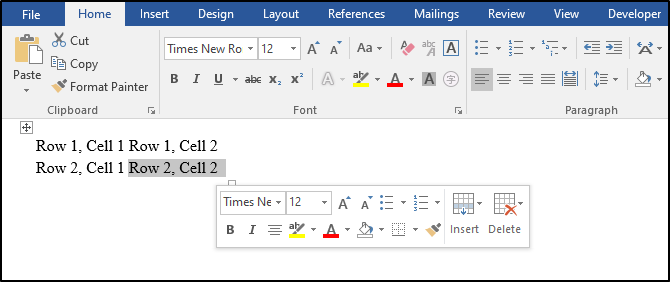文章目录
- 1. 上传镜像到 Harbor
- 2. 拉取 Harbor 镜像
- 3. 使用 Jenkins 操作 Harbor
1. 上传镜像到 Harbor
首先在CI/CD 服务器中配置 Docker
mkdir -p /etc/docker/
cd /etc/docker/
vim daemon.json
其中的 IP 地址为Harbor 服务器的 IP 地址
{
"xxx": "xxxx",
"insecure-registries": ["192.168.80.128:80"]
}
之后重启 Docker 服务,并将 Docker 服务登录 Harbor
systemctl restart docker
docker login -u admin -p Harbor12345 192.168.80.128:80
访问 Harbor 网站,新建项目,项目配置如下

使用命令将 Docker 镜像追加标识使 Harbor 仓库可以识别,格式为 docker tag 镜像 harbor_ip:port/仓库名/镜像名:版本号
以 Redis 镜像为例,可执行命令
docker tag redis 192.168.80.128:80/repo/my_redis:v1.0.0
docker push 192.168.80.128:80/repo/my_redis:v1.0.0
控制台输出
[root@localhost docker]# docker push 192.168.80.128:80/repo/my_redis:v1.0.0
The push refers to repository [192.168.80.128:80/repo/my_redis]
8e5669d83291: Pushed
9975392591f2: Pushed
529cdb636f61: Pushed
4b8e2801e0f9: Pushed
9b24afeb7c2f: Pushed
2edcec3590a4: Pushed
v1.0.0: digest: sha256:563888f63149e3959860264a1202ef9a644f44ed6c24d5c7392f9e2262bd3553 size: 1573
此时在 Harbor 页面可看到镜像被推送过来
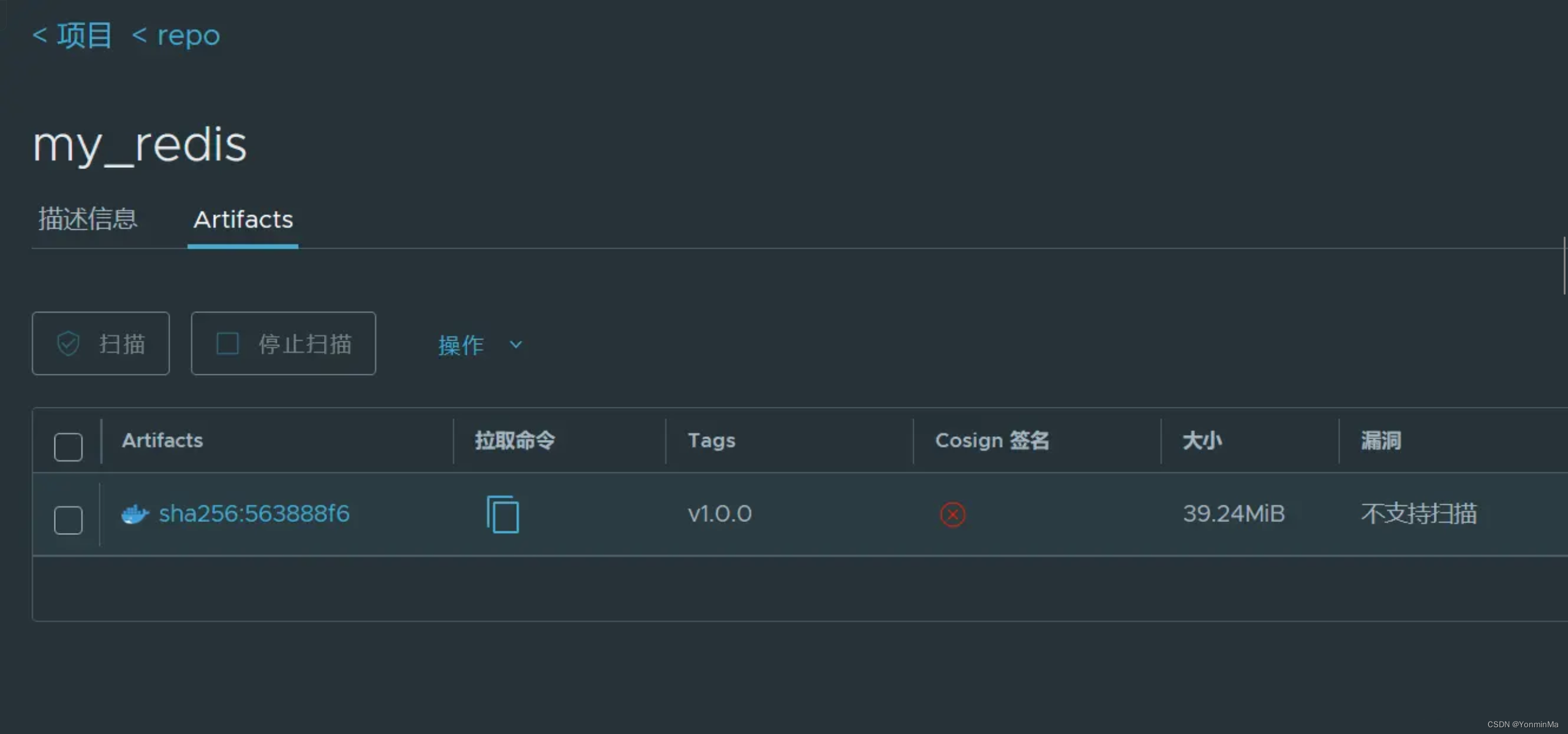
2. 拉取 Harbor 镜像
在应用服务器中配置 Docker,与第一步配置CI/CD 服务器的 Docker 步骤和方法一致,之后需要重启 Docker 服务
如果 Harbor 仓库设置为私有仓库,则还需要登录;否则不需要登录的步骤。因为我们在创建仓库时选择的是公开,因此不需要登录 Harbor 账号
使用命令拉取上传到 Harbor 的镜像,控制台输出如下
root@ubuntu:~# docker pull 192.168.80.128:80/repo/my_redis:v1.0.0
v1.0.0: Pulling from repo/my_redis
a2abf6c4d29d: Pull complete
c7a4e4382001: Pull complete
4044b9ba67c9: Pull complete
c8388a79482f: Pull complete
413c8bb60be2: Pull complete
1abfd3011519: Pull complete
Digest: sha256:563888f63149e3959860264a1202ef9a644f44ed6c24d5c7392f9e2262bd3553
Status: Downloaded newer image for 192.168.80.128:80/repo/my_redis:v1.0.0
192.168.80.128:80/repo/my_redis:v1.0.0
此时使用 docker images 可以看到有 192.168.80.128:80/repo/my_redis 镜像
3. 使用 Jenkins 操作 Harbor
首先我们需要让 Jenkins 拥有使用 Docker 的权限
在CI/CD 服务器中进行下面操作
cd /var/run/
ll
其中 docker.sock 文件一项内容如下
srw-rw----. 1 root docker 0 2月 26 10:42 docker.sock
使用命令对其进行配置
chown root:root docker.sock
chmod o+rw docker.sock
修改后的 docker.sock 属性为
srw-rw-rw-. 1 root root 0 2月 26 10:42 docker.sock
此时 Jenkins 拥有调用机器中 Docker 的权限
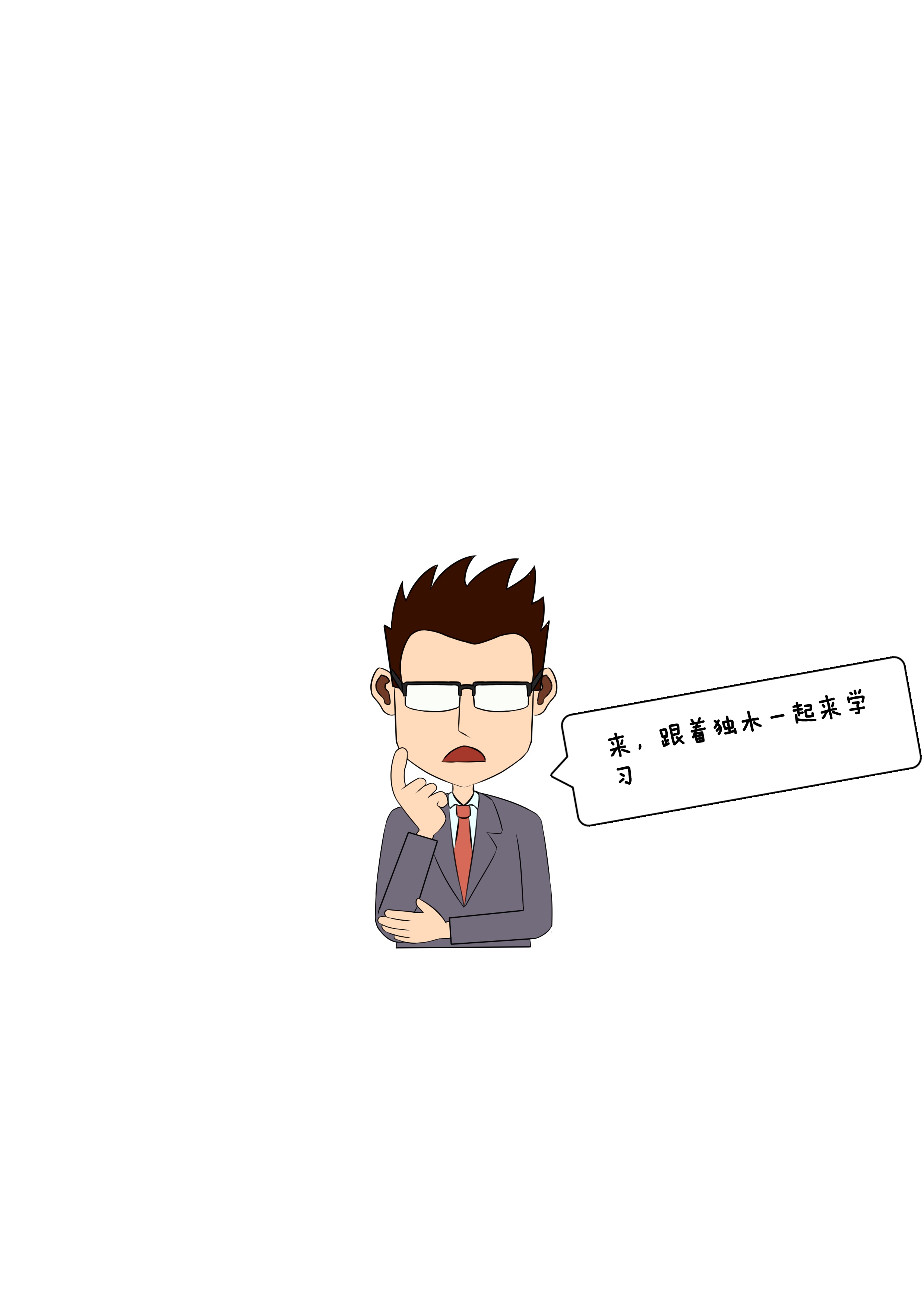
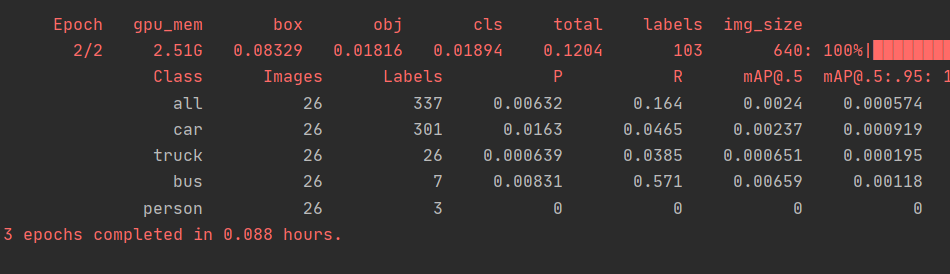

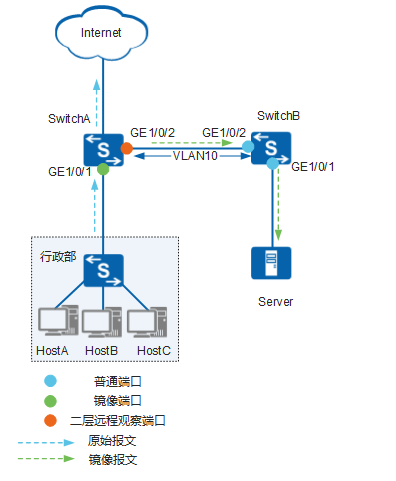
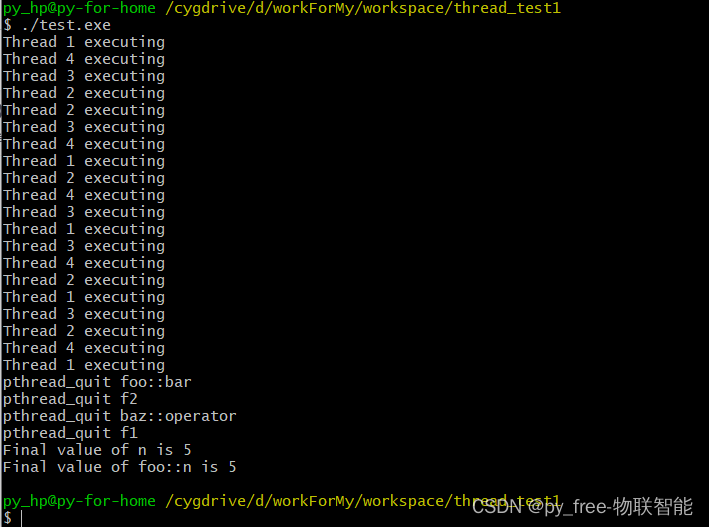
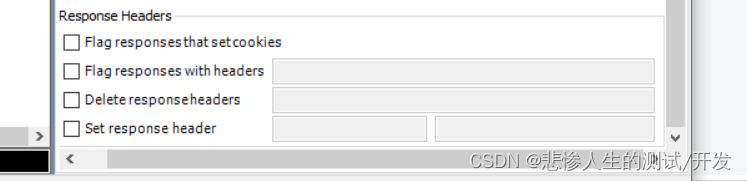
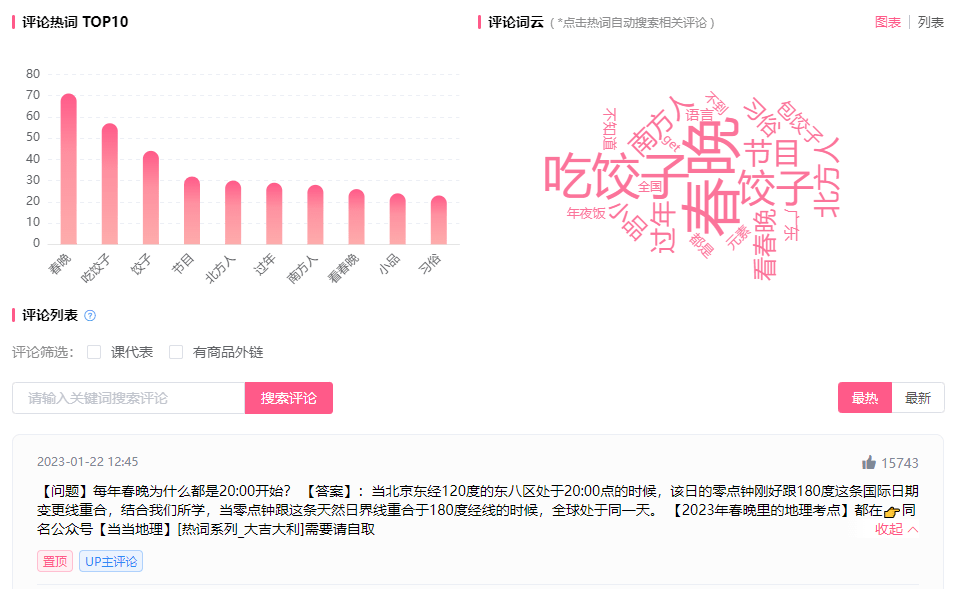
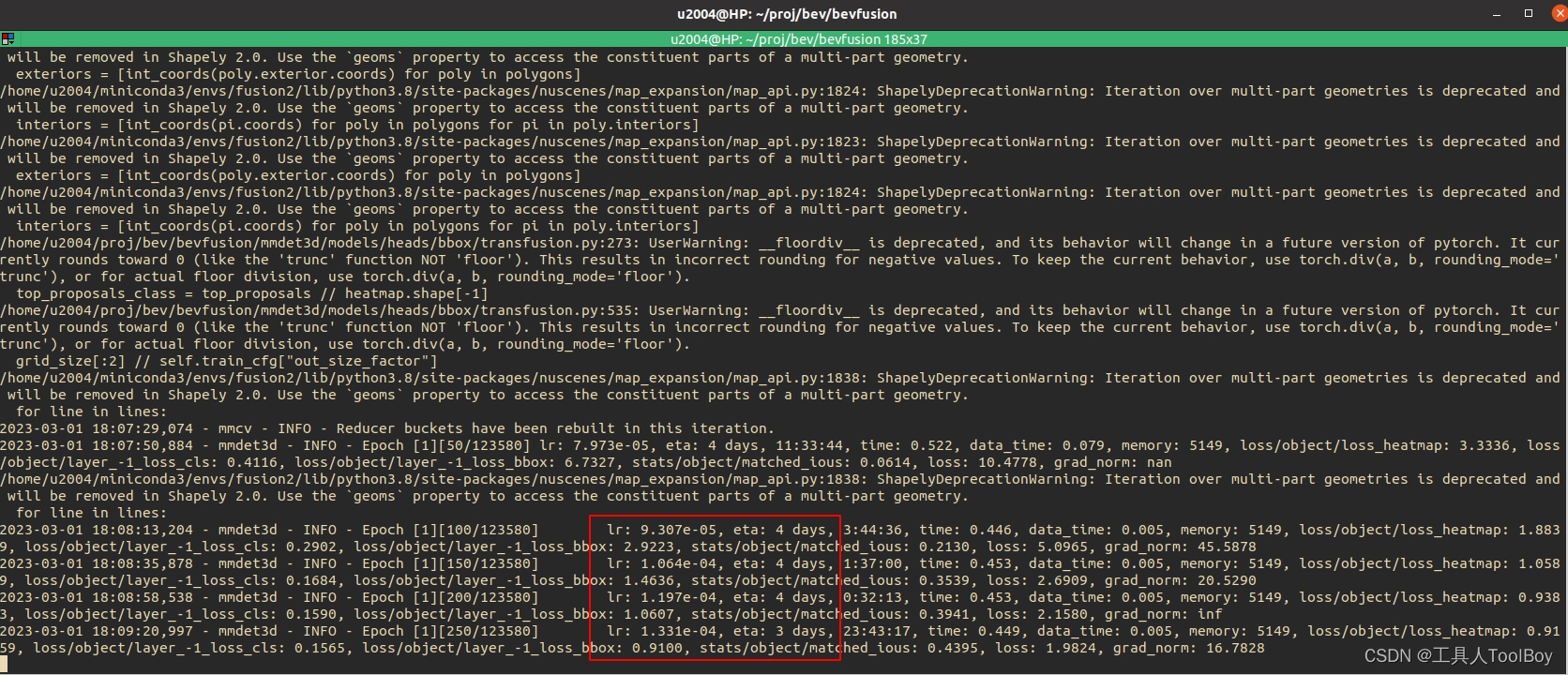

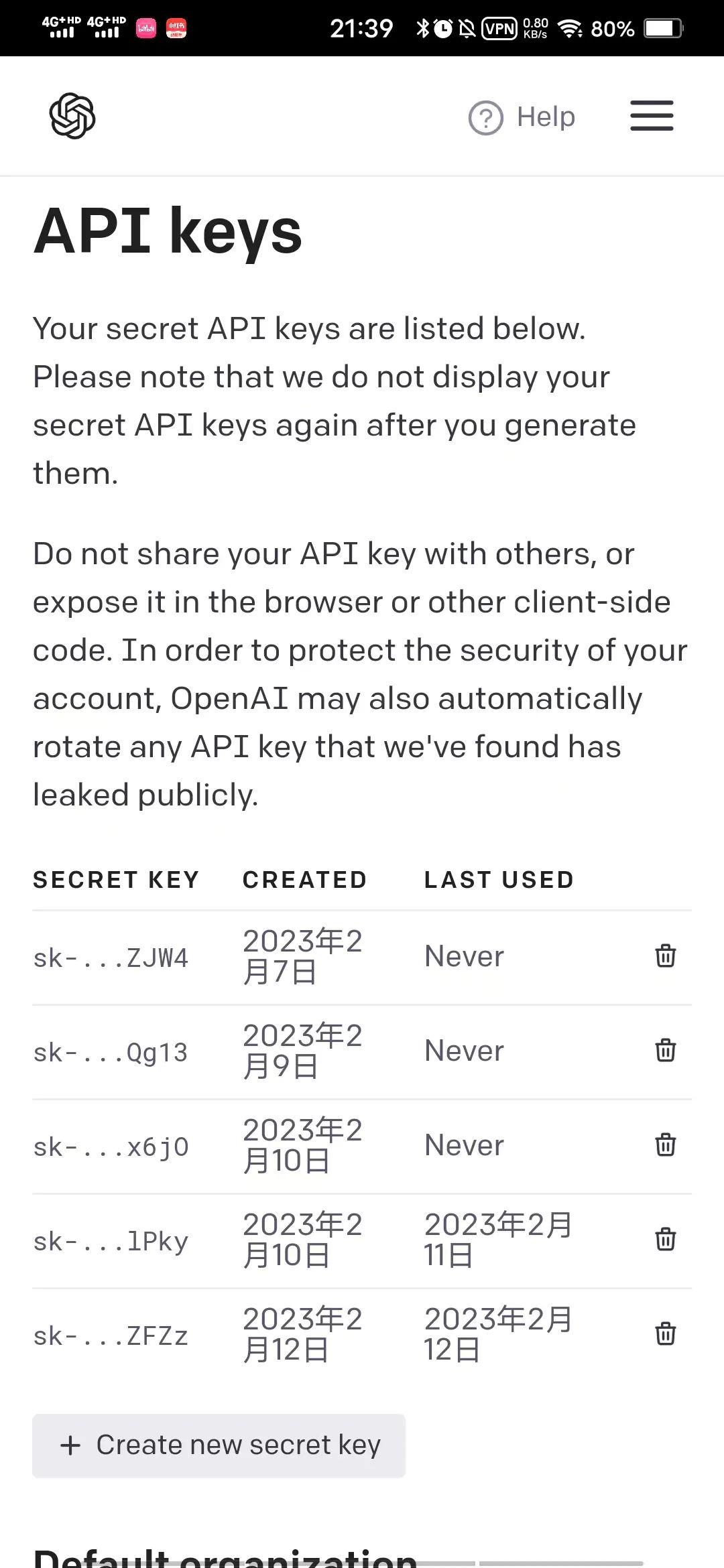
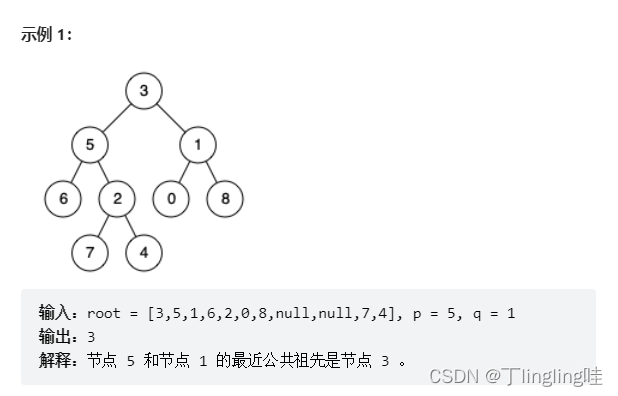
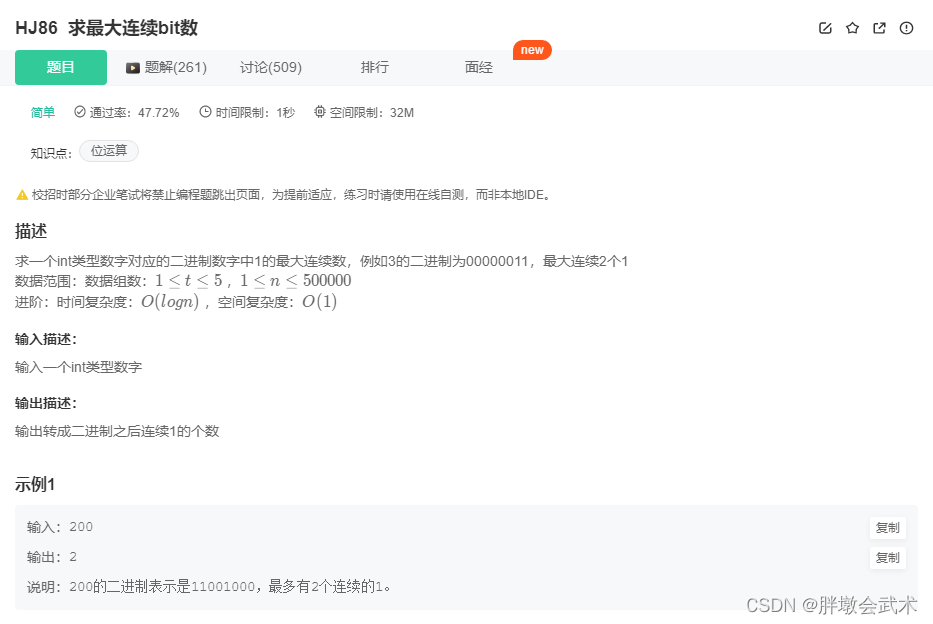
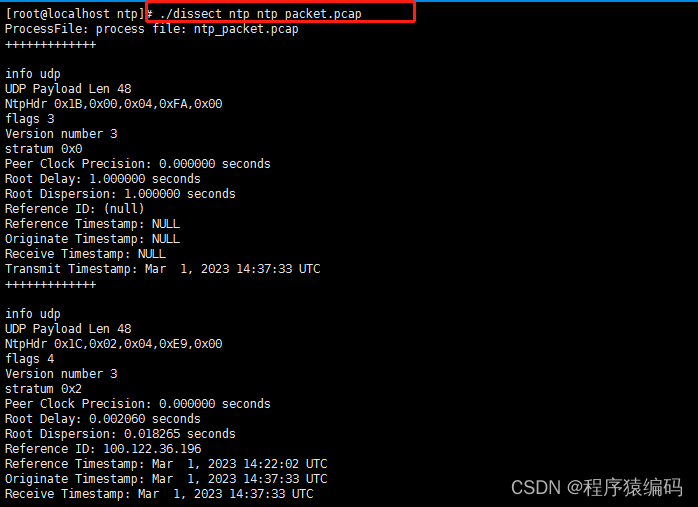

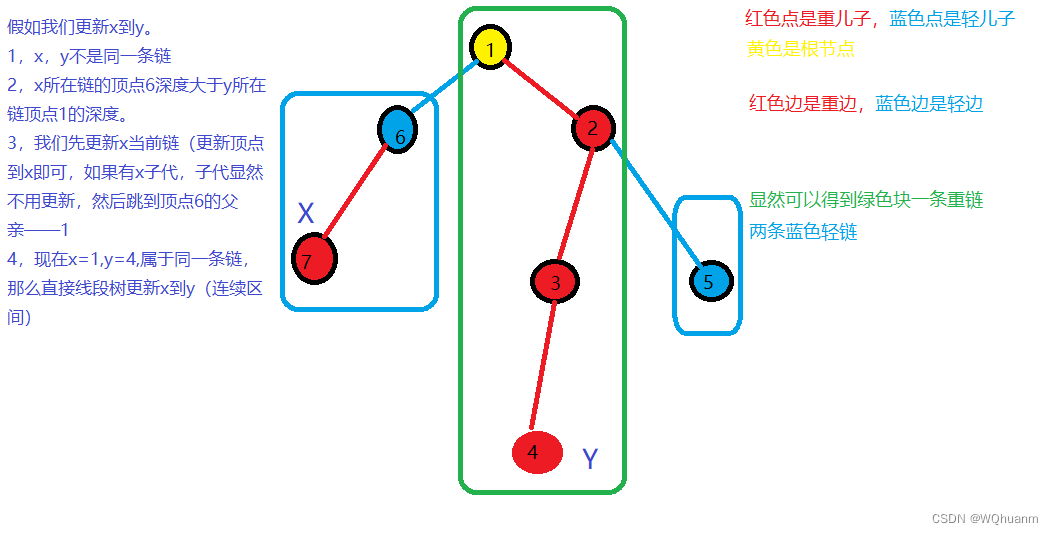
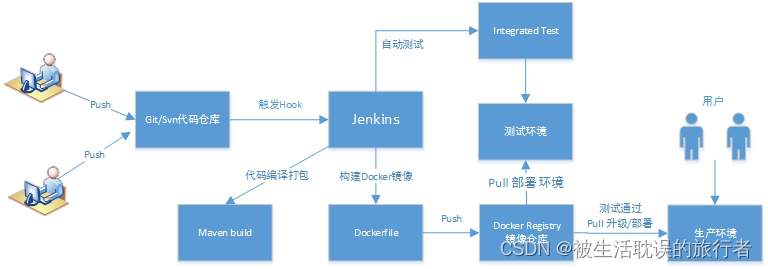
![Windows 右键菜单扩展容器 [开源]](https://img-blog.csdnimg.cn/img_convert/ac38ccbcadc02ede7033f160708a1f07.png)